イラストやタイトルロゴに、オリジナルフォントを使いたい。
オリジナルフォントはどうやって作ればよいのだろう?
今回は、オリジナルフォントを作成できるWebサイトやアプリを紹介します。
この記事の目次
オリジナルフォントが作成できるWebサイト・アプリ5選
フォント制作に特化したWebサイト・アプリを使おう
オリジナルフォントを作成するためには、「ttf」や「otf」形式の書き出しに対応したアプリが必要です。
デザインした文字をttf・otfファイルに書き出し、フォントをインストールすると、メモ帳やペイントソフトなどのアプリからフォントを使用できるようになります。
フォント制作用のアプリには、ttf・otfファイルの書き出し機能など、フォント作りに便利な機能が搭載されています。
①操作が簡単で初心者にもオススメの「FontStruct」

「FontStruct」は、Webブラウザから使える無料のフォントツールです。
ツールを使用するためには、ユーザーアカウントの登録が必要です。
画面上部にある「FontStructor」のタブから、キャンバス画面に遷移できます。
画面左にある「Bricks:Core」の欄からブロックの形を選び、キャンバスに配置していきましょう。
難しい操作をすることなくフォントが作れます。
- Webブラウザで使用可能
- ブロックを積むように簡単にフォントが作れる
- ttf形式の書き出しに対応
②ユーザー登録不要のフォント制作サイト。「GlyphrStudio」

「GlyphrStudio」は、Webブラウザで使える無料のフォントツールです。
ユーザー登録やログインも必要ありません。
GlyphrStudioでは、パスツールで線の傾きをコントロールしながら文字をデザインします。
長方形ツールや楕円ツール、レイヤー機能も搭載されています。
細かい調整をしたいときは、画面左の数値入力も使ってみてください。
- Webブラウザで使用可能
- otf形式の書き出しに対応
③ペイントアプリと併用しやすい「Calligraphr」

「Calligraphr」は、Webブラウザで使えるフォント化支援ツールです。
無料で使えますが、有料のPro版にアップグレードすることで、全ての機能が使えるようになります。
Calligraphrでは、テンプレートをアップロードすることで、テンプレート上に書いた文字をフォント化できます。
- フォントのテンプレートをダウンロードする
- ペイントアプリやアナログ画材で、テンプレート上に文字をデザインする
- テンプレートをアップロードする
- ビルド後、ttf・otf形式でフォントをダウンロードできる
手持ちのペイントアプリで文字を書きたい……とお考えの方にオススメです。
テンプレートをアップロードした後も、サイズなどの調整や簡単な書き足しができます。
- テンプレート上に書いた文字をフォント化できる
- ttf・otf形式で書き出し可能
④手書き文字をフォント化しやすい「Birdfont」
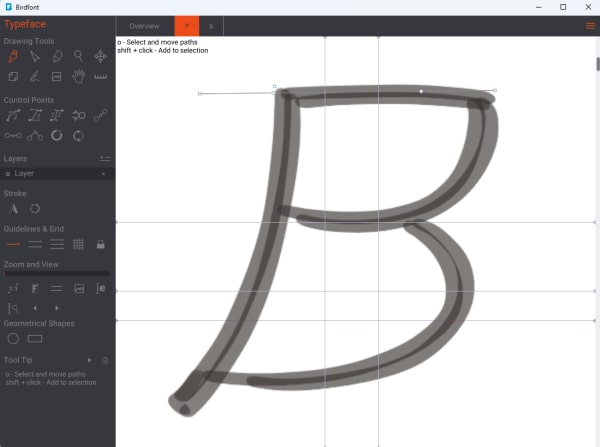
「Birdfont」は、Windows・macOS・Linuxに対応したアプリです。
基本的には無料で使えますが、商用フォントを制作する場合は有料版を購入する必要があります。
パスを用いた曲線で文字をデザインでき、フリーハンドの線を引くこともできます。
手書き文字をフォント化したい方にオススメで、バックグラウンドに画像を取り込んで表示できます。
オートトレース機能を使うと、スキャンした文字をパスデータに自動変換できます。
- 手書き文字をフォント化しやすい
- ttfやotfなど、様々な形式で書き出し可能
⑤高性能なフォント制作アプリ「FontForge」

「FontForge」は、Windows・macOS・Linuxに対応した無料アプリです。
パスやフリーハンド、長方形・楕円・多角形など、様々な描画ツールが使えます。
縁取りやアウトラインの描画など、文字にスタイルをつけることもできます。
曲線をコントロールするための機能も多く、使いこなせれば高度な編集が可能です。
複雑な形状が多い日本語のフォントを作りたい方や、本格的なデザインをしたい方にオススメです。
- 機能数が多いフォント制作アプリ
- ttfやotfなど、様々な形式で書き出し可能
まとめ
フォントを作成できるWebサイトやアプリの紹介でした。
フォント制作用のツールを使うことで、文字のデザインからフォントの書き出しまで、スムーズに作業できます。
オリジナルフォントの作成をお考えの方は、ご紹介したサイト・アプリを使ってみてください。











